先日「あなたを天才にするスマートノート」を読み始めたで書きましたスマートノートの件ですが、その後も少しずつ書籍を読み進めています。
内容が先に進むにしたがい、これは単なるノート術に留まらず生活の改善やブログの内容充実にも役立つ手法なのではないかと思い始めているところです。
まずは地道に5行日記
とはいえ基礎ができていないのに一足飛びに手順を先に進めると、どこかで緊張の糸が途切れて尻切れトンボになるのが落ちです。
したがって、今のところは地道に最初に出てきた5行日記を書くことを実践し、体を慣らしていくつもりです。
書くノートはノートカバー到着。活用心をくすぐる工夫満載で書きましたノートカバー付きのA5版ノートを使おうかと思ったのですが、これではどうも少し手狭なようです。
というのも5行日記1週間分を1ページに書くには当然35行が必要なわけですが、罫線入りのノートで1ページに35行あるのはA5版より一回り大きいB5版でやや罫線幅の狭いB罫でギリギリくらいなんですよね。
MetaMoji Noteを使ってみる
そこで文具屋かダイソーでB5版のノートを買ってこようかとも思ったのですが、ここは前から気になっていましたMetaMoji Noteという手書きノートアプリを使ってみることにしました。
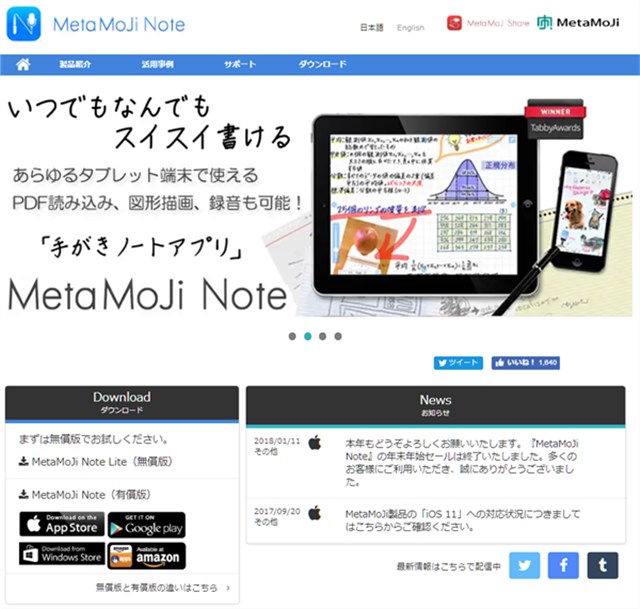
MetaMoJi Note – iPad/iPhone、Android、Windows向け手書きノートアプリ
MetaMoji Noteは有償のアプリですが、無償版のMetaMoji Note Liteも提供されています。このLite版でもかなりの機能が使えますので、とりあえず無償で使い始めてみました。
このアプリはiOS、Android、Windowsと多くの環境に提供されていますが、うちでは画面が大きくてタッチパネルのあるFire HD 10を主に使用します。
MetaMoji Noteは他の多くの手書きノートアプリと同様、画面上の任意の位置に文字や図形を描くことができますが、画面右下のボタンを押すと画面下端にディテールウィンドウという入力用のフィールドを出すことができるのが特徴です。
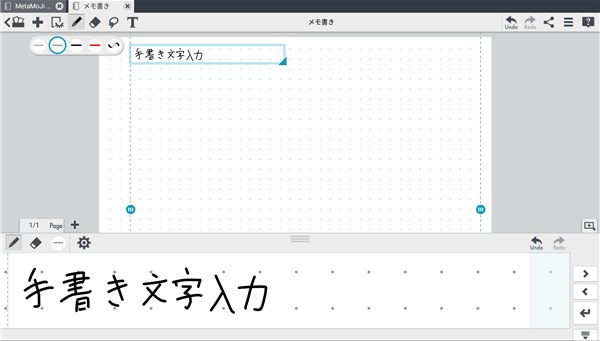
このディテールウィンドウ内に文字などを書くと、それが上のノート編集画面上の水色の枠の中に反映されます。水色の枠は画面の任意の位置に移動でき、サイズも変えられます。
またディテールウィンドウ右側の改行ボタンを押すことにより、水色の枠を1行分下にずらすことができます。
これらの機能により、手書きノートでありながらエディタやワープロに近い感覚で文章を入力していくことができます。これは文字書きの部分が多いスマートノートととても相性が良い機能です。
ちなみにmazec3という有償のアドオンを買うと手書き文字をIMEのようにテキスト文字列に変換することもできるようですが、スマートノートは手書きが原則ですのでそこまでは不要ですね。
また投げ縄モードを使うと、書いた文字や図形の任意の部分をペンで囲むだけで選択できます。選択した部分は移動やコピー、削除、拡大・縮小などの編集操作を行うことができます。
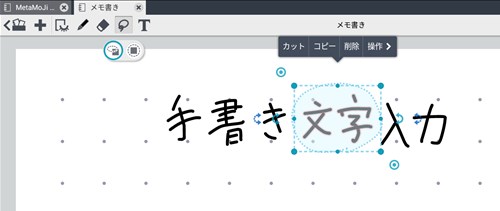
これにより、紙のノートをはるかに超える編集の自由度を手に入れることができます。
なお書いたノートデータはデバイスのローカルストレージに保存する以外に、MetaMojiクラウドというクラウドストレージと同期して保存することもできます(ユーザー登録すれば無償のLite版でも2GBまで利用可能)。
これにより、複数のデバイスでノートデータを共有し、任意のタイミングに任意のデバイスでノートを参照・編集することも可能になります。
以上の機能がすべて無償で利用できるのですからかなり驚きです(他にも機能は色々有り)。
とりあえずこれを使って5行日記をしばらく書いていく予定です。